部分win11用户在打开记事本的时候出现了“包无法进行更新、相关性或冲突验证”的提示,导致无法正常使用记事本,应该怎么解决呢?大家先打开设置面板,打开应用功能,然后在默认应用中找到记事本打开,看看后缀名为.txt的默认打开应用是否为记事本,不是的话重新进行设置就可以了。
win11记事本打不开怎么办:
1、首先,按键盘上的 Win + X 组合键,或右键点击任务栏上的Windows开始图标,在打开的隐藏菜单项中,选择设置;
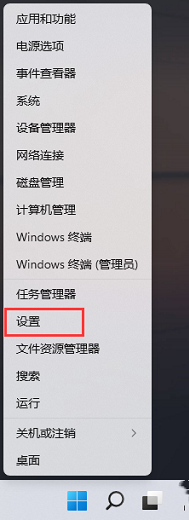
2、Windows 设置窗口,左侧边栏,点击应用,右侧点击默认应用(根据文件和链接种类设置的默认应用,其他默认应用);
3、当前路径为:应用>默认应用,找到并点击记事本;
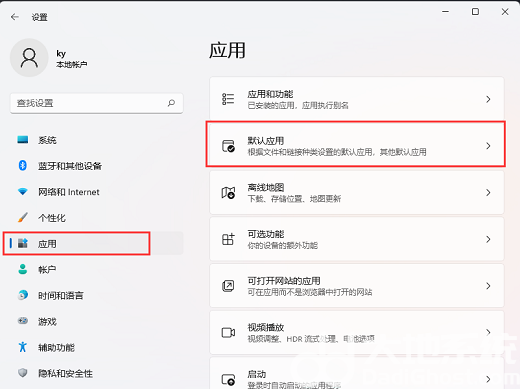
4、找到并查看后缀名为 .txt 的默认打开应用是否为记事本,如果不是,则需要重新选择。
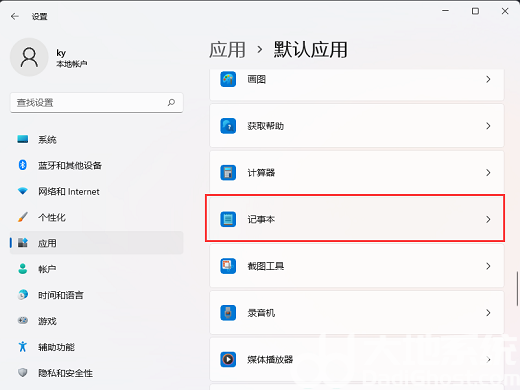
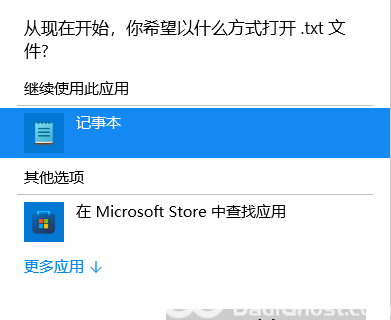
以上就是win11记事本打不开解决方法一览的全部内容分享了,希望能帮到大家!